【Eclipse教程】Eclipse创建XML文件

打开“新建XML文件”向导
可以使用新建XML文件向导来创建XML文件。要调用此向导,可使用以下几种方式打开 -
- 单击文件菜单并选择 New → Other
- 点击新的下拉框(下拉框)选择其他(Other)
- 同时按住 ctrl + N
当选择向导对话框出现后 -
- 在过滤器文本框中输入xml,这应该只显示与xml相关的向导。
- 展开XML类别并选择XML文件。
- 单击下一步(Next)以打开新建XML文件向导。
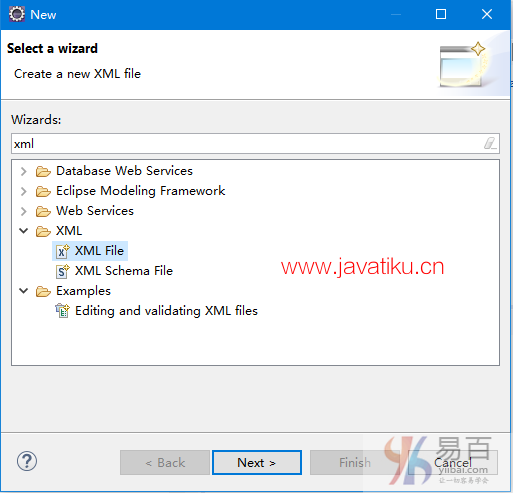
注意
如果打开了XML透视图,则可以通过以下方式调用新建XML向导:
- 单击 File 菜单,然后选择 New → XML File。
- 单击工具栏上的 XML File 按钮(XML File按钮)。
使用“新建XML文件”向导
当新的XML文件向导出现后 -
- 输入或选择父文件夹。
- 输入xml文件的名称。
- 单击 下一步(Next) 按钮将xml文件基于DTD,XML模式或XML模板,或单击完成(Finish)。
输入文件名称,如下图中所示 -
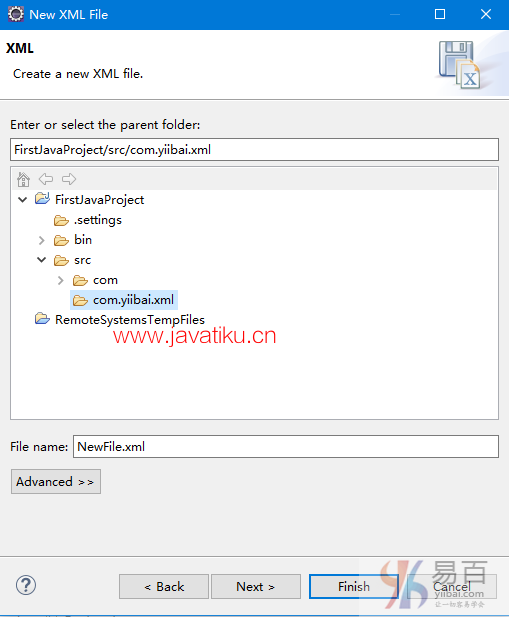
选择 XML 文件模板,如下图中所示 -
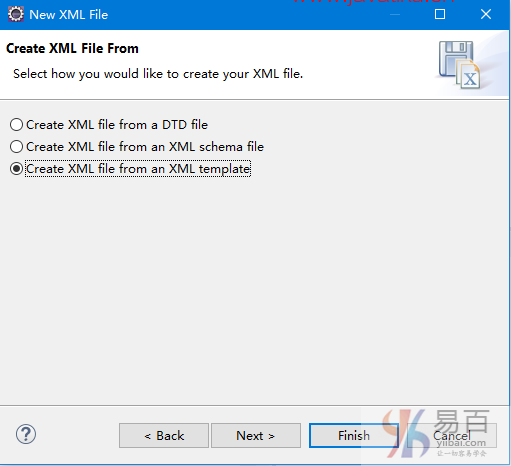
查看新创建的XML文件
新创建的XML文件应显示在“包资源管理器”视图中,并且允许您修改新创建的XML文件的XML编辑器实例应显示在编辑器区域中。
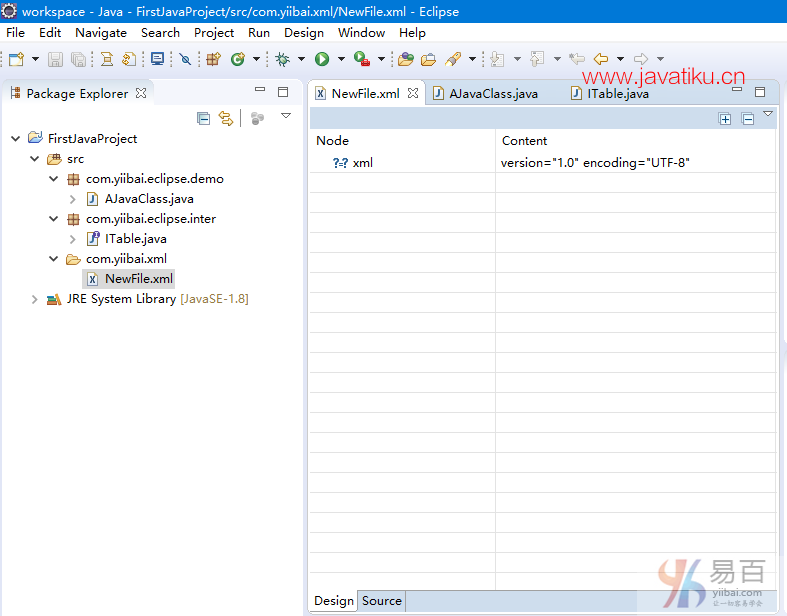
XML编辑器允许使用设计视图或源代码视图编辑XML文件。



